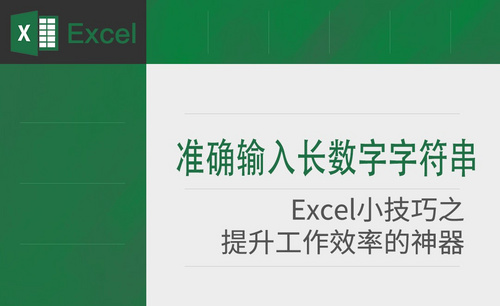excel一串数字变成E+10怎么操作?
发布时间:2021年01月18日 14:15
在Excel表格中我们不可避免的会遇到一些多位数字的统计,比如身份照号、手机号等等一些长串数字,但是在填写完数字之后变成了E+,这究竟是怎么回事?近期小伙伴们问的最多的问题就是excel一串数字变成E+10,甚至还有E+11、E+12、E+13等,那么今天我就统一给各位小伙伴们解答一下这个问题,具体操作步骤如下图所示。
方法一:
1.选中单个数据(单元格),位置I9,在单元格函数的后边我们可以看到显示的还是正常的数字,但是在单元格内的显示却是数字E+数字,(如图红色圈出部分所示)。。
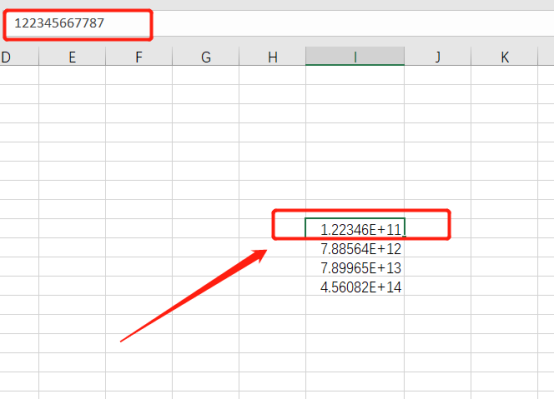
2.鼠标双击左键编辑单元格内容,在数字的前边加上一个“’”英文半角单引号,数字就能显示完全了,(如图红色圈出部分所示)。
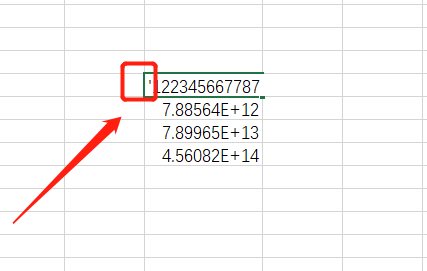
3.我们可以查看刚才修改的单元格的数字变成正常显示了,E+没有了,数字也显示完全了,(如图红色圈出部分所示)。
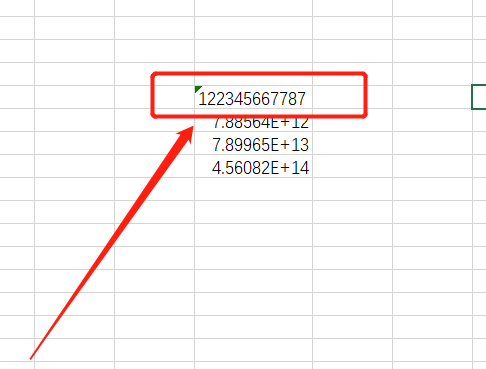
方法二:适用于批量的数据。
1.选中需要修改的所有数据的单元格,右击鼠标在下拉框中找到【设置单元格格式】,点击进入。在数字分类列表中找到【自定义】,然后再右边的弹框中的“通用格式”填写成0,可以直接输入0,也可以在下拉框中直接选中0,都可以,(如图红色圈出部分所示)。
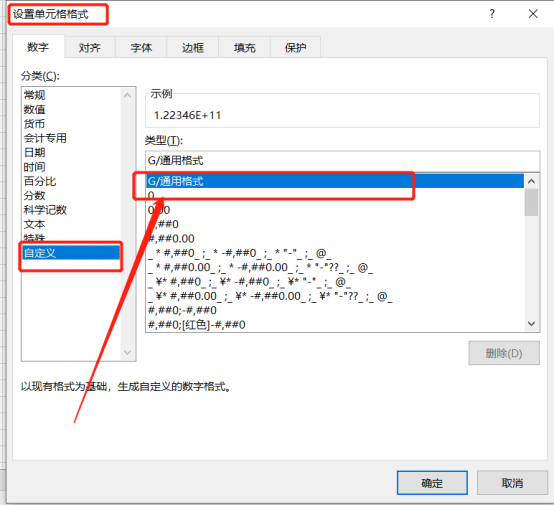
2.此时被批量修改的数据就都恢复正常显示了,E+消失了,数字显示全了,(如图红色圈出部分所示)。
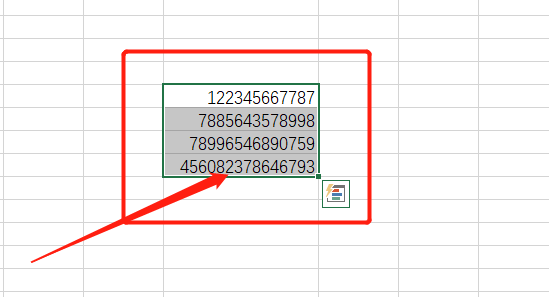
以上的两种方法都是excel一串数字变成E+10时怎样解决的办法,已经非常详细的给大家罗列了,按部就班就可以完成操作了,希望以上文档可以帮到你!
本篇文章使用以下硬件型号:联想小新Air15;系统版本:win10;软件版本:excel 2019。